Как Правильно Общаться с Друзьями в Одноклассниках
🗣 Если в Одноклассниках Заблокировать Человека а Потом Разблокировать Как
- § Как Вернуть Обратно Человека из Черного Списка в Одноклассниках
- 🏫 Как Вернуть Друга из Черного Списка в Одноклассниках в Друзья
Как убрать друга из черного списка в Одноклассниках
Социальная сеть Одноклассники обладает функцией добавления и удаления пользователей в черный список. Вопросом, как убрать из черного списка в Одноклассниках задаются многие пользователи, поэтому ниже представлено несколько вариантов выполнения этого действия.
Прежде чем разбираться, как удалить из черного списка пользователя необходимо понять, в чем его суть. Добавление в блэклист лишает человека возможности просматривать все ваши данные, комментировать фотографии и записи, писать личные сообщения и т. д.
Добавить в ЧС просто: жмете кнопку «Пожаловаться» под главным фото пользователя, потом – галочку рядом с надписью «Добавить в черный список». Жаловаться можно на всех участников ресурса, не зависимо от статуса дружбы. Когда отношения с заблокированным пользователем наладились, его можно быстро реабилитировать, удалив из соответствующего списка.
Как убрать человека из черного списка в Одноклассниках
В качестве первого варианта удаления рассмотрим следующий метод:
- Зайдите на страничку. В верхнем правом углу – иконка с вашим фото и стрелочкой вниз. Нажмите.
- Выбирайте пункт «Изменить настройки».
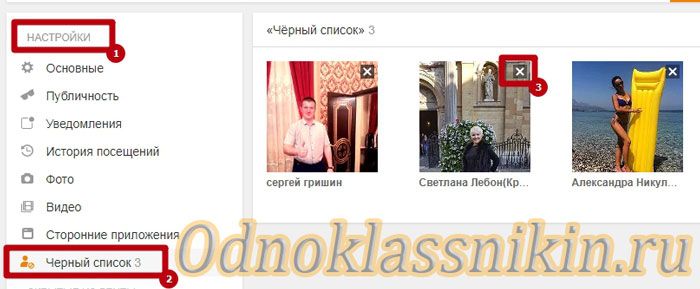
- В левой части страницы появилось меню с разделами. Нажмите на ссылку «Черный список».
- Перейдя, увидите перечень заблокированных пользователей. Чтобы реабилитировать одного из них кликните курсором мышки на крестик в левом углу фотографии.

- После нажатия откроется окно с подтверждением действия. После утвердительного ответа профиль человека покинет черный список.
- Зайдите на страничку профиля социальной сети Одноклассники.
- В верхней части кликайте на пункт «Друзья».
- Нажмите на пункт меню «Еще», выберите «Черный список».
- Далее действуйте согласно пунктам 4-5 предыдущего списка.
Важно! Не существует способа сразу очистить черный список Одноклассников. Удалять пользователей придется вручную по одному.
Мобильная версия
Чтобы удалить из черного списка в мобильной версии, необходимо выполнить следующие действия:
- Войдите на свою страничку.
- В верхнем левом углу — кнопка с тремя горизонтальными полосками. Нажмите.
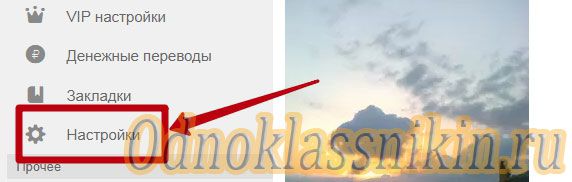
- В левой части экрана появится серое меню. Выберите «Настройки».
- В новом окне нажмите на «Черный список».
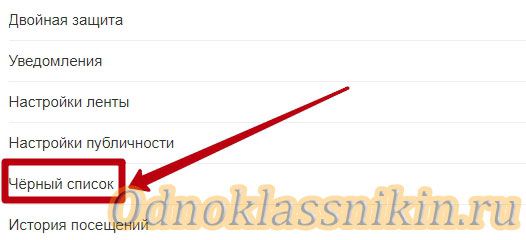
- Среди заблокированных пользователей найдите требуемого человека.
- Справа от фотографии нажмите на три точки.
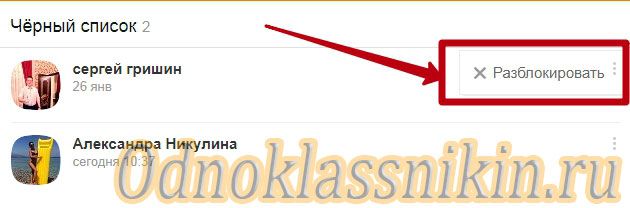
- Появится кнопка «Разблокировать». Кликните на нее.
- После нажатия откроется окно с подтверждением действия. Нажмите «Разблокировать».
Внимание! Удалить пользователя из ЧС можно и по-другому. Зайдите на его страницу. Нажмите на три точки, расположенные рядом с фото. В ниспадающем меню нажмите «Разблокировать» и подтвердите действие.
Приложение Одноклассники
Данный вариант подойдет тем, кто пользуется приложением Одноклассники:
- Войдите в профиль в приложении.
- Откройте меню (сбоку слева в верхнем углу — кнопка с тремя линиями).
- Выбирайте «Настройки».
- Вверху странички профиля под именем – «Настройки профиля», нажмите.
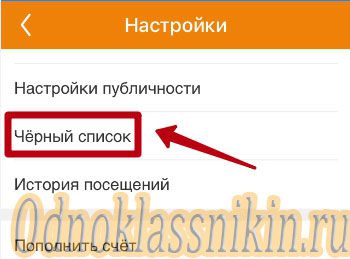
- Среди пунктов ищите: «Черный список».
- При нажатии появятся профили заблокированных людей.
- Найдите нужного пользователя.
- Справа от имени – три вертикальных точки, нажмите.
- Выберите «Разблокировать».
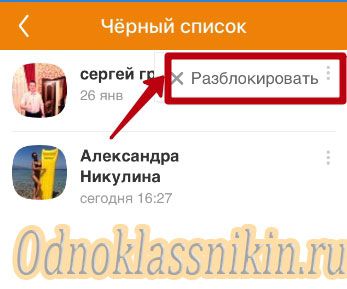
- На уточняющий вопрос отвечайте — «Удалить».
СПРАВКА: Способа отключить блок и убрать себя из черного списка — нет. Это может сделать только инициатор. Чтобы проверить, внесены ли вы в список попробуйте отправить сообщение интересующему пользователю или зайти на страницу. Если не получается, вы заблокированы.
Теперь вы знаете, как удалить из черного списка в Одноклассниках. Прежде, чем снять блок и отменить запрет учитывайте, что теперь пользователь сможет писать комментарии к фото, слать личные сообщения, просматривать страницу. Впрочем, при желании вернуть человека в блэклист Одноклассников навсегда – проблем не возникнет.
🗣 Важно! Когда вы удалите человека из ЧС, он снова может комментировать вашу страничку и отправлять вам сообщения. Поэтому, прежде чем удалить его оттуда, подумайте: а оно вам точно надо?
☑ Если в Одноклассниках Заблокировать Человека а Потом Разблокировать Как
Чтобы удалить человека из ЧС не обязательно надо заходить в другие разделы. Для этого нужно:
Как вернуть человека из черного списка в Одноклассниках
В этой статье приведена подробная инструкция, как это сделать.
Через кнопку
- На главной странице под вашим ником находим пункт Еще.
- Находим подпункт «Черный список».
- Наводим курсор мыши на фотографию и кликаем по кнопке Разблокировать.
- Появится небольшое окошко, в котором система спросит согласие на эту операцию. Щелкнуть по кнопке Удалить.
На странице
Когда вы удалите человека из ЧС, он снова может комментировать вашу страничку и отправлять вам сообщения.
Важно! Когда вы удалите человека из ЧС, он снова может комментировать вашу страничку и отправлять вам сообщения. Поэтому, прежде чем удалить его оттуда, подумайте: а оно вам точно надо?
Но что, если блокировка пользователя была ошибкой или просто нужно его убрать из черного списка? Сделать это можно очень просто, давайте разберемся как удалить человека или друга из черного списка в одноклассниках за несколько шагов.
Как разблокировать человека в Одноклассниках
Попасть в него можно двумя способами, рассмотрим каждый подробнее далее.
Через приложение
Чтобы удалить пользователя, вам понадобится перейти в черный список, который расположен в настройках вашего профиля. Попасть в него можно двумя способами, рассмотрим каждый подробнее далее. Способ 2
На компьютере
Перед нами меню.
Наверняка у некоторых пользователей может возникнуть необходимость одним нажатием очистить весь черный список. Такой возможности в одноклассниках не предусмотрено, поэтому придется удалять людей по одному.
Как посмотреть черный список в Одноклассниках
Как вернуть друзей в Одноклассниках
Использование социальной сети со смартфона или планшета возможно в двух вариантах: при помощи мобильной версии сайта или официального приложения. Чтобы убрать пользователя с черного списка в сокращенной версии Одноклассников требуется:
Как разблокировать пользователя в Одноклассниках
Разблокировка друга с телефона.
Разблокировка друга с телефона
Полная версия соцсети предлагает своим участникам несколько способов очистки списка заблокированных пользователей. Разберемся в выполнении задачи пошагово:
- Появится окно, где необходимо подтвердить удаление человека из списка заблокированных.
- Процедура завершена. Участник соцсети снова получит возможность отправлять вам сообщения, просматривать и комментировать фотографии, ставить оценки и т. д.
Тапнуть по ссылке Настройки профиля.
- Напротив имени нужного человека тапнуть по трем вертикальным точкам и выбрать строку «Разблокировать».
В качестве первого варианта удаления рассмотрим следующий метод:
Как убрать друга из черного списка в Одноклассниках
В верхней части кликайте на пункт Друзья.
Мобильная версия
Прежде чем разбираться, как удалить из черного списка пользователя необходимо понять, в чем его суть. Добавление в блэклист лишает человека возможности просматривать все ваши данные, комментировать фотографии и записи, писать личные сообщения и т. д. Приложение Одноклассники
- Зайдите на страничку профиля социальной сети Одноклассники.
- В верхней части кликайте на пункт «Друзья».
- Нажмите на пункт меню «Еще», выберите «Черный список».
- Далее действуйте согласно пунктам 4-5 предыдущего списка.
Это может сделать только инициатор.
Внимание! Удалить пользователя из ЧС можно и по-другому. Зайдите на его страницу. Нажмите на три точки, расположенные рядом с фото. В ниспадающем меню нажмите «Разблокировать» и подтвердите действие.
§ Как Вернуть Обратно Человека из Черного Списка в Одноклассниках Чтобы не прокручивать колесиком страницу, можно воспользоваться главным меню под вашим именем.
🏫
Важно! Когда вы удалите человека из ЧС, он снова может комментировать вашу страничку и отправлять вам сообщения. Поэтому, прежде чем удалить его оттуда, подумайте: а оно вам точно надо?
Содержание
- 1 Как убрать друга из черного списка в Одноклассниках
- 2 Как убрать человека из черного списка в Одноклассниках
- 3 Мобильная версия
- 4 Приложение Одноклассники
- 5 Как вернуть человека из черного списка в Одноклассниках
- 6 Через кнопку
- 7 Как разблокировать человека в Одноклассниках
- 8 Через приложение
- 9 На компьютере
- 10 Как посмотреть черный список в Одноклассниках
- 11 Как разблокировать пользователя в Одноклассниках
- 12 Разблокировка друга с телефона
- 13 Как убрать друга из черного списка в Одноклассниках
- 14 Мобильная версия
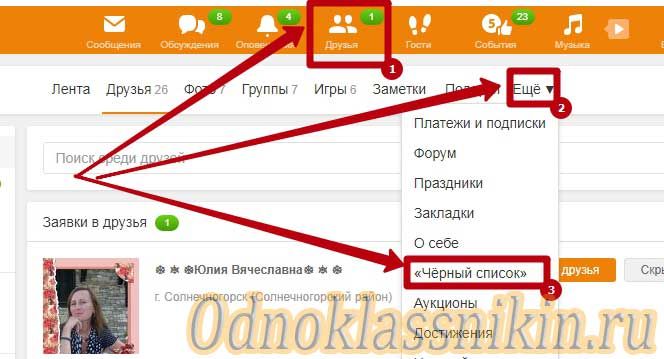




Публикуя свою персональную информацию в открытом доступе на нашем сайте вы, даете согласие на обработку персональных данных и самостоятельно несете ответственность за содержание высказываний, мнений и предоставляемых данных. Мы никак не используем, не продаем и не передаем ваши данные третьим лицам.